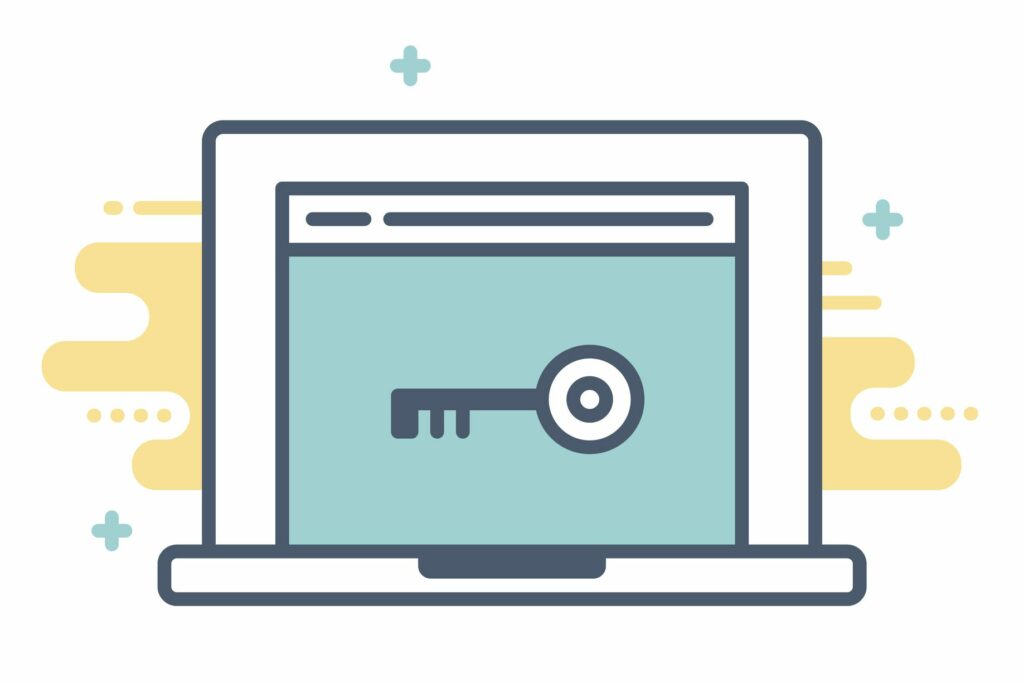
Het SmartScreen-filter in Internet Explorer (Phishing-filter genoemd in IE7) waarschuwt u als bepaalde websites uw persoonlijke gegevens lijken te stelen. De voordelen van een tool die phishing van uw persoonlijke gegevens helpt voorkomen lijken duidelijk, maar niet iedereen vindt deze functies altijd nuttig of zeer nauwkeurig. In bepaalde situaties kan het SmartScreen-filter of het phishingfilter in Internet Explorer zelfs oorzaak problemen, dus het uitschakelen van de functie kan een waardevolle stap voor probleemoplossing zijn. Deze instructies zijn van toepassing op Internet Explorer 8, 9, 10 en 11.
Schakel het SmartScreen-filter uit in Internet Explorer 11, 10, 9 en 8
Kies in de menubalk van Internet Explorer: Hulpmiddelen, dan (afhankelijk van hoe uw computer is ingesteld) ofwel Windows Defender SmartScreen-filter of SmartScreen-filter, en tot slot de Schakel Windows Defender SmartScreen uit of SmartScreen-filter uitschakelen keuze. druk op Alt als je de niet ziet Hulpmiddelen menu bovenaan Internet Explorer. In het nieuwe venster dat wordt geopend, genaamd Microsoft Windows Defender SmartScreen of Microsoft SmartScreen-filter, selecteer de Schakel Windows Defender SmartScreen uit of SmartScreen-filter uitschakelen optie is geselecteerd. Klik of tik OK om de wijzigingen op te slaan. Als u een probleem aan het oplossen was, herhaal dan de stappen die uw probleem hebben veroorzaakt om te zien of het uitschakelen van het SmartScreen-filter in Internet Explorer het probleem heeft verholpen.
Meer over phishingfilters van Internet Explorer
Met het SmartScreen-filter wordt elke download en website vergeleken met een steeds groter wordende lijst van phishing- en malwaresites. Als het filter iets verdachts vindt, wordt u gevraagd de pagina te verlaten of door te gaan naar de onveilige website. Downloads van naar verluidt schadelijke websites worden ook geblokkeerd wanneer het SmartScreen-filter is ingeschakeld, dus u kunt dat soort bestanden alleen downloaden door het SmartScreen-filter uit te schakelen. Downloads die door het filter worden geaccepteerd, zijn downloads die door veel mensen zijn gedownload en daarom als veilig worden beschouwd, evenals bestanden die nog niet expliciet als gevaarlijk zijn gemarkeerd. U kunt een specifieke website controleren waarvan u vermoedt dat deze gevaarlijk is, via hetzelfde menu als hierboven; kies gewoon de Check deze website optie uit dat menu.
